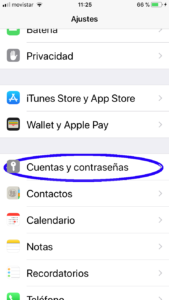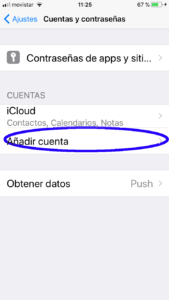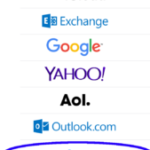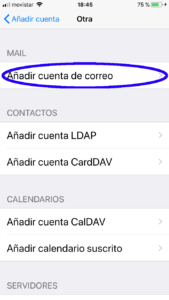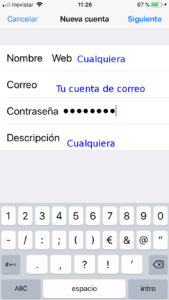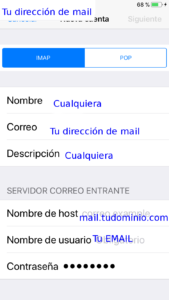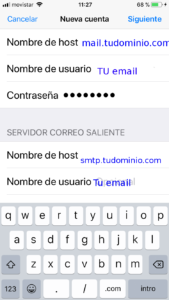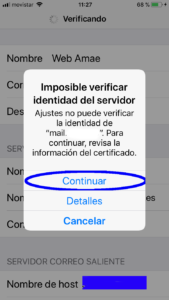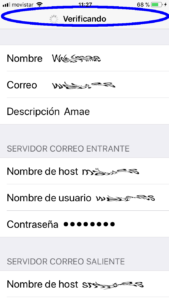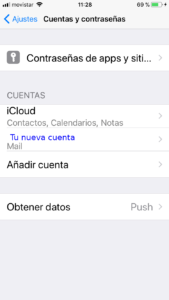Configurar Correo Iphone 6 y 5
Como configurar el correo en un Iphone
Iphone6, Iphone6s, Ipphone6 plus, Iphone 5, Iphone 5s pueden configurar automáticamente la cuenta de correo, eso si en la mayoría de los casos y dependiendo del proveedor la cuenta de correo. Si tu proveedor es uno de estos: iCloud, Exchange, Google o Yahoo, Mail, no tendrás problema para hacerlo, ya que solamente pulsando en uno de ellos y siguiendo los pasos se configurará automáticamente. Pero si lo que quieres es configurar la cuenta de correo de tu propio dominio, o el de la empresa, es igual de sencillo, aunque deberás seguir los siguientes pasos, ya que lo mas probable es que ocurra un «error de verificación» cuando veas «verificando«, así pues te mostramos esta guía de:
Como configurar mail en un Iphone 6 Iphone 5
*Para otros móviles o PC, Mac puedes leer nuestra guía generalizada
Lo primero y mas importante es tener a mano los datos que nos va a pedir el Iphone: (deberá facilitárnoslos el proveedor o administrador del sistema)
Nombre de la cuenta: Pon el nombre que desees (trabajo, privado, web etc…)
Tu email: tumail@tudominio.com (es,org,net…)
Tu password: xxxxXxXXxx
Servidor de Correo entrante: mail.misfavoritos. com
Servidor de Correo Saliente: mail.misfavoritos.com
Una vez tengas estos datos, ya puedes seguir los pasos según las imágenes que te mostramos a continuación:
1.- Pulsa en Ajustes y luego en Cuentas y contraseñas
Si estás usando iOS 10.3.3 o una versión anterior, ve a Ajustes> Correo > Cuentas y pulsa Añadir cuenta.
Ahora selecciona la opción «OTRA»
Ahora seguimos las indicaciones de las imágenes
Nombre: el que queramos para la cuenta
Correo: Tu email
Contraseña: La que te de el administrador/proveedor
Descripción: Cualquiera
Nombre del Host: mail.misfavoritos.com (lo facilita el administrador/proveedor)
Aquí en la primera pantalla de la izquierda de esta sección, es donde una vez completado el Nombre del Host del Correo Saliente, pulsamos en «siguiente» y el Iphone verificará la identidad del servidor.
En este paso es donde la mayoría de veces se produce el error:
IMPOSIBLE VERIFICAR LA IDENTIDAD DEL SERVIDOR
Es entonces cuando HAY QUE PULSAR SOBRE CONTINUAR hasta que aparezca la pantalla de la derecha de esta sección, «verificando» para que vuelva a verificar y ya no nos muestre el error, (es posible tener que repetir los pasos) tal y como se ve en las siguientes capturas, donde el Iphone vuelve a la pantalla principal de cuentas:
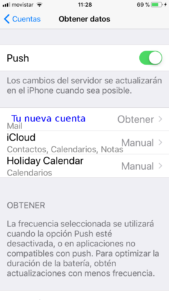
Espero que estas capturas te sean de utilidad, aunque para descargar en el Iphone varias cuentas de mail, recomendamos crear una cuenta de GMAIL, gestionarla desde un PC (crear filtros, carpetas, firmas etc …) y en el Iphone solo descargarse el correo de la cuenta de GMAIL.
Fácil y sencillo.